- Auteur Jason Gerald [email protected].
- Public 2023-12-16 11:29.
- Laatst gewijzigd 2025-01-23 12:42.
Hoewel de functie om geld rechtstreeks tussen PayPal- en Venmo-accounts te verplaatsen nog niet beschikbaar is, leert deze wikiHow je hoe je geld van je Venmo-account kunt opnemen en op je PayPal-account kunt storten door ze over te schrijven naar een gedeelde bankrekening die zowel Venmo als PayPal heeft. toegang hebben tot.
Stap
Methode 1 van 2: Mobiele apps gebruiken
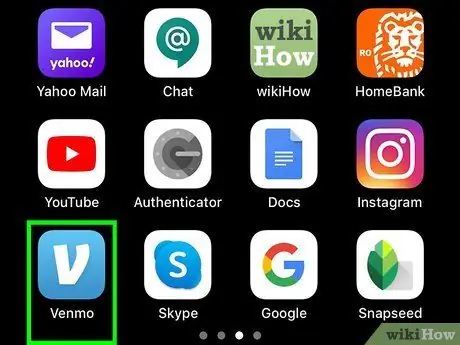
Stap 1. Open Venmo
Het pictogram ziet eruit als een witte "V" op een blauwe achtergrond. U kunt dit pictogram vinden op uw startscherm of app-lade, of door ernaar te zoeken.
- U moet dezelfde bankrekening verbinden met uw Venmo- en PayPal-accounts voordat u doorgaat.
- Je hebt ook een PayPal Cash- of PayPal Cash Plus-account nodig als je die nog niet hebt ingesteld of hebt.
- Log in op uw account als daarom wordt gevraagd.
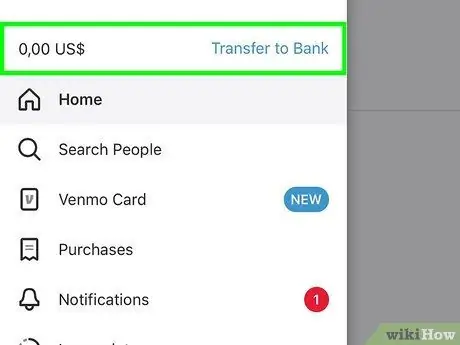
Stap 2. Geld opnemen op de bankrekening die ook aan de PayPal-rekening is gekoppeld
Het koppelen van bankrekeningen aan PayPal- en Venmo-accounts kan enkele dagen duren, dus u heeft mogelijk meer tijd nodig om u voor te bereiden.
- Raak aan om het menu aan de linkerkant van het scherm te openen.
- Tik op de link " Saldo beheren " of " Overschrijving ” wat blauw is naast het Venmo-saldobedrag. Er verschijnt een menu onderaan het scherm.
- Aanraken " Overboeken naar bank " U kunt de cijfertoetsen aanraken om het bedrag van het over te boeken saldo te wijzigen, maar u moet eerst het bestaande bedrag verwijderen.
- Aanraken " direct " of " 1-3 dagen " U kunt kiezen voor directe overschrijvingen (met een vergoeding van 1% van het nominale saldo) of gratis overschrijvingen voor 1-3 werkdagen.
- Raak een optie aan om een bank te selecteren. U wordt gevraagd om de overdracht te bevestigen, daarna kunt u de " Overdracht ” wat groen is. Afhankelijk van uw keuze kan het overboeken van geld van Venmo naar uw bankrekening enkele seconden tot enkele dagen duren.
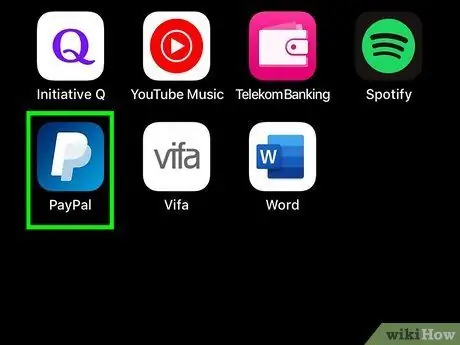
Stap 3. Open PayPal
Het pictogram ziet eruit als een witte "P" op een blauwe achtergrond. Je kunt het vinden op je startscherm of app-lade, of door ernaar te zoeken.
- U moet dezelfde bankrekening hebben gekoppeld als uw bestaande Venmo-account om geld aan uw PayPal-account toe te voegen.
- Log in op uw account als daarom wordt gevraagd.

Stap 4. Voeg het geld dat u eerder van Venmo heeft overgemaakt toe aan uw PayPal-rekening
Om geld toe te voegen aan uw PayPal-rekening, moet u een PayPal Cash- of PayPal Cash Plus-rekening hebben die aan uw bankrekening is gekoppeld.
- U kunt een PayPal Cash- of Cash Plus-rekening krijgen door uzelf te registreren of een rekening/saldorekening aan te maken wanneer u geld op uw PayPal-rekening ontvangt en "Opslaan in PayPal" te selecteren (en niet "Overboeken naar uw bank").
- Tik op PayPal-saldo. U wordt daarna naar de saldopagina geleid.
- Aanraken " Voeg geld toe " en " Toevoegen vanaf uw bank " Als u ervoor kiest om binnen 1-3 werkdagen over te boeken, ziet u het geld van Venmo niet onmiddellijk en moet u 1-3 werkdagen wachten voordat het geld op uw PayPal-rekening wordt bijgeschreven.
- Typ het bedrag dat u wilt overboeken naar uw PayPal-rekening en selecteer vervolgens " Doorgaan met ”.
- Bevestig de overdracht en raak vervolgens " Voeg geld toe " Gewoonlijk duurt het 3-5 werkdagen voordat het geld op uw PayPal-rekening beschikbaar is.
Methode 2 van 2: Via computer
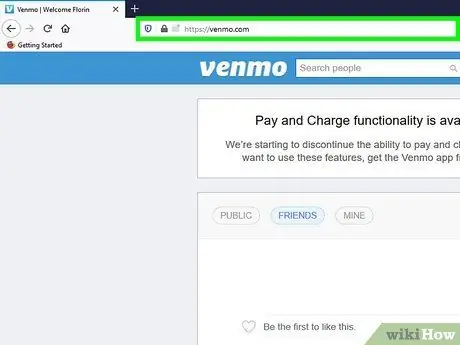
Stap 1. Bezoek https://venmo.com/?m=co via een webbrowser
Mogelijk moet u eerst inloggen op uw account als u dat nog niet heeft gedaan.
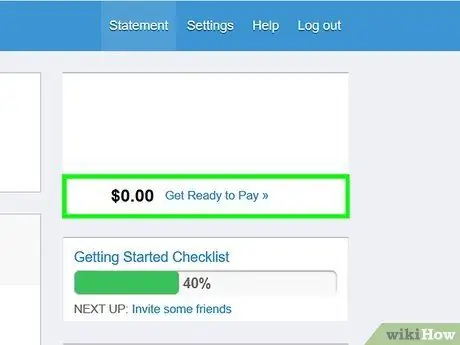
Stap 2. Geld opnemen van het Venmo-account
U moet dezelfde bankrekening verbinden met uw Venmo- en PayPal-accounts voordat u doorgaat.
- Klik op het tekstveld om het bedrag van het saldo dat u wilt overboeken te wijzigen.
- Klik " Overdracht " Het geld wordt naar uw bankrekening gestuurd en daarna kunt u het terugstorten op uw PayPal-rekening. U kunt geld direct (tegen betaling) overmaken of binnen 3-5 werkdagen gratis laten bezorgen.
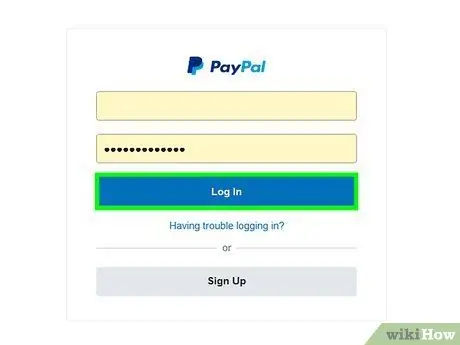
Stap 3. Bezoek https://www.paypal.com/myaccount/money/ via een webbrowser
U moet eerst inloggen op uw account als u dat nog niet heeft gedaan.
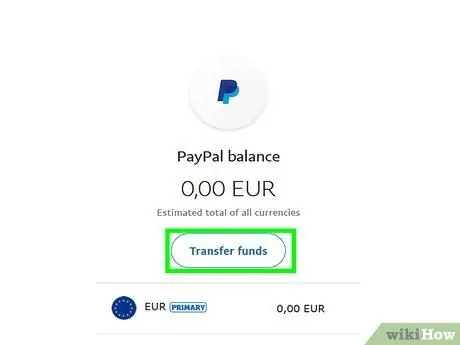
Stap 4. Voeg geld toe aan uw PayPal-rekening
Als u niet de mogelijkheid wordt geboden om de functie " Instant Pay " te gebruiken, moet u een paar werkdagen wachten voordat het geld van uw Venmo-account op uw bankrekening staat.
- Om saldo aan uw PayPal-rekening toe te voegen, moet u een PayPal Cash- of PayPal Cash Plus-rekening hebben met een gekoppelde bankrekening.
- U kunt een PayPal Cash- of Cash Plus-account krijgen door u te registreren of een saldo-account aan te maken wanneer u geld ontvangt bij PayPal en in plaats van de optie "Overboeken naar uw bank" te gebruiken, moet u "Opslaan in PayPal" selecteren.
- Tik op de "Portemonnee" en " Overschrijving ”.
- Kiezen " Geld toevoegen aan uw saldo ” onder de kop "Geld in".
- Voer het nominale saldo in dat u aan uw PayPal-rekening wilt toevoegen. U dient het exacte bedrag in te vullen. Als u bijvoorbeeld $ 1,05 aan fondsen wilt toevoegen, typt u "1,05" in plaats van "105". Het minimumbedrag dat u kunt verzenden is 1 Amerikaanse dollar.
- Klik " Toevoegen " en bekijk de overdrachtsinformatie voordat u nogmaals op de "-knop klikt Toevoegen " Gewoonlijk duurt het 3-5 werkdagen voordat het geld beschikbaar is op uw PayPal-rekening.






